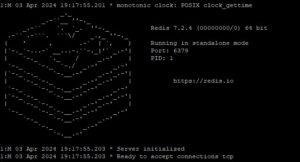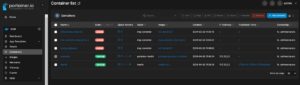Tabla de contenidos
Si te preguntas. ¿Cómo ver los contenedores de docker? te mostramos las maneras más fáciles que puedes utilizar para hacer esto. Fácilmente y sin muchos comandos, pero útil como ningún otro comando de la terminal de Linux para Docker o incluso en Windows.
Ver los contenedores usando docker Desktop
Esta es la forma más sencilla si estas en un ambiente de pruebas, no tienes más que abrir el aplicativo de docker desktop y tendrías todo allí. Podrias ver los contenedores corriendo y los que no lo estan asi como si alguno está en un estado alterado.
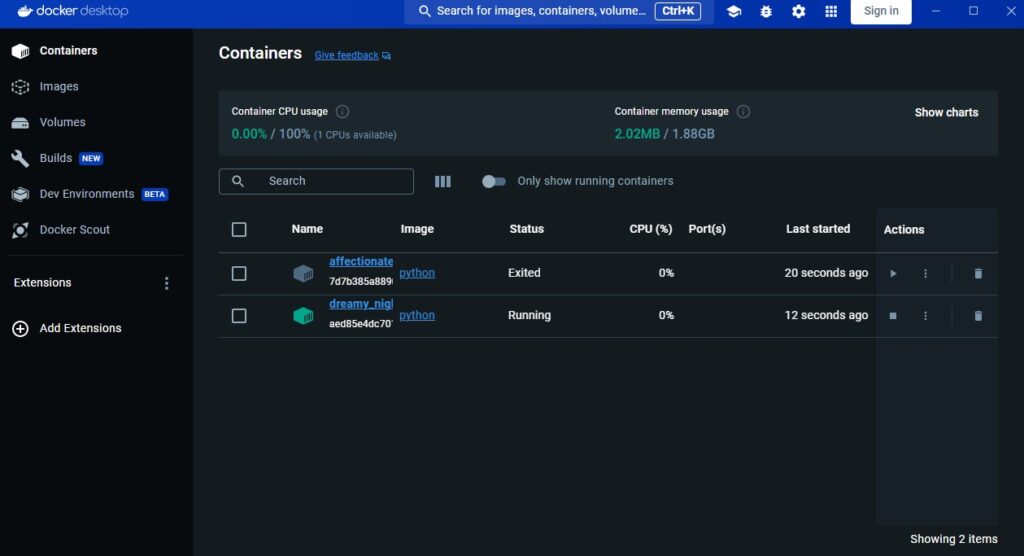
Ver los contenedores usando la terminal (CLI)
Esto es muy sencillo y incluso existen dos manera principales que podamos utilizar para revisar el estado de nuestro servidor con Docker. Esto sin necesidad de que sea un ambiente linux o similar por lo que tranquilamente podemos hacerlo en servidores remotos.
Utilizando Docker ps
El comando con más detalle de todos los que utiliza docker en el CLI es el siguiente:
docker psEste nos mostrará en pantalla en principio los contenedores que estemos ejecutando y estén activos en este momento. Algo muy útil si queremos tener una idea de que esta ejecutando docker en estos momentos. Da un detalle de los siguiente:
- ID del contenedor: El ID único del contenedor.
- Imagen que ejecuta el contenedor: Incluye la versión del contenedor que estemos corriendo.
- Comando: Acá se ve el comando que está ejecutando el contenedor y por el cual aun sigue activo.
- Creado: La fecha de su creación.
- Status: En caso que tengamos un Health Check configurado nos mostrará el estado. En caso que no, solo veremos desde cuando está en su estado actual.
- Port: Quizás lo mas importante de este comando, nos muestra que puertos tenemos abiertos en cada contenedor y si existe algún NAT externo para estos puertos.
- Nombre: El nombre del contenedor.
Como vemos es un comando muy completo que arroja mucha información sobre qué tenemos ejecutando en nuestro docker.
Eso sí tenemos que tener en cuenta que «docker ps» no es un comando que se ejecute en tiempo real. Solo nos mostrara una foto de lo que tenemos actualmente ejecutándose.
Ejemplo de salida de docker ps

Utilizando docker stats
Este comando a diferencia del anterior nos da muchos menos datos pero nos permite ver en tiempo real cuales contenedores estamos ejecutando así como su consumo tanto de CPU como de Memoria. Lo que lo hace una ayuda al momento de monitorear que está ocurriendo y que se está ejecutando en nuestro servicio de docker.
docker statsCon esto tenemos una vista en tiempo real del docker, justo como en la imagen a continuación:

Para salir de esto es tan sencillo como hacer la combinación de teclas Ctrl + C y se detendrá el comando. Esto lo explico por qué no viene ninguna explicación al respecto en el comando por lo que los más nuevos seguro pueden quedar atrapados en esa aplicación.
Ver los contenedores mediante una interfaz Web (Portainer)
Portainer es una ayuda para todos los que utilizamos docker y queremos ver que está ocurriendo. El nos trae una interfaz gráfica mediante la web que puede ser muy útil para muchas cosas mas que solo ver los contenedores funcionando.
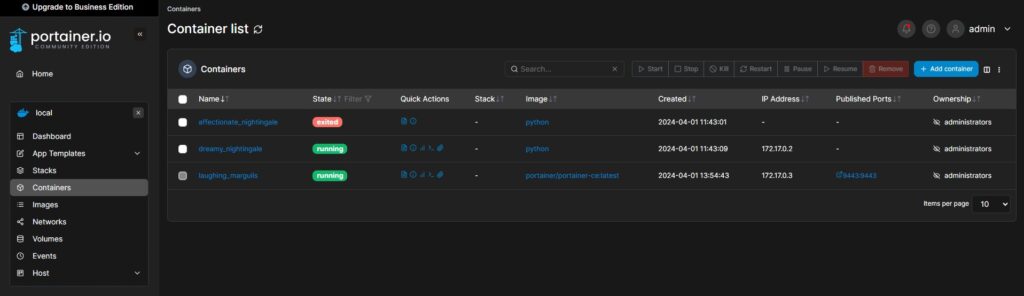
Quieres aprender como instalar portainer y darle acceso a tu socket de docker para poder revisar desde allí tus servicio de docker, te enseñamos como en el artículo que adjuntamos a continuación.
- Usando Portainer con docker-compose.yml | Facil y rapido.
Conclusión de docker
Como pudiste observar existen múltiples manera de ver los contenedores y saber que está ejecutándose en cada momento en nuestro servidor de docker o servicio de docker. Por lo que podemos monitorear si nuestro aplicativo está con problemas o por el contrario está funcionando correctamente.
Una ventaja que da docker aparte de todo es que podemos visualizar si nuestro aplicativo está funcionando bien gracias a los Health Check. Con este podemos saber fácilmente si un aplicativo está ejecutándose pero no esta funcionando correctamente. Algo muy útil en entornos de producción.